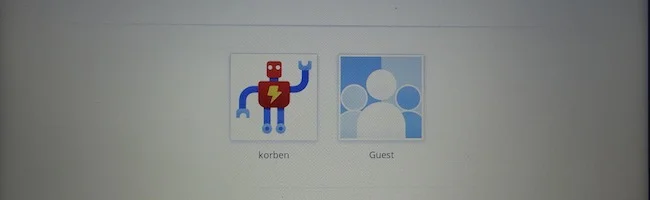Comment installer Linux sur votre Chromebook
Bon, si vous avez fait l’erreur d’acheter un Chromebook (ou que vous l’avez trouvé par terre), il est grand temps d’en faire quelque chose.
Bon, moi sur le mien, ça fait un bail que j’ai installé Linux, plus exactement Ubuntu. C’était assez tordu à l’époque, mais maintenant, il existe une solution très simple baptisée Crouton.
Oui, c’est marrant comme nom.
Bref, Crouton est un Ubuntu qui s’installe sur les Chromebook et qui permet de conserver Chrome OS en parallèle. Pratique pour donner un nouveau souffle à votre minitel Google.
Bon, moi j’ai fait mes tests sur un des premiers vieux Samsung Chromebook donc il se peut qu’il y ait quelques petites différences si vous avez un Chromebook plus récent. Mais quoi qu’il en soit, rien de bien complexe puisque Crouton fonctionne parfaitement sur tous les types de Chromebook (y compris le Pixel).
Déjà, il faut passer votre Chromebook en mode développeur. Pour cela, il suffit de bouger le petit switch qui se trouve à cet emplacement.
 Démarrez votre appareil, et vous devriez voir ceci :
Démarrez votre appareil, et vous devriez voir ceci :
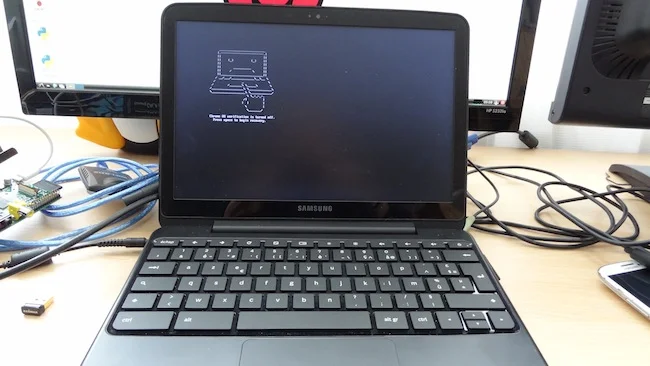 Surtout ne touchez à rien. On ne va pas le restaurer. Patientons et l’ordinateur démarrer sous ChromeOS normalement. Vous pouvez aussi appuyer sur CTRL+D pour passer cet écran.
Surtout ne touchez à rien. On ne va pas le restaurer. Patientons et l’ordinateur démarrer sous ChromeOS normalement. Vous pouvez aussi appuyer sur CTRL+D pour passer cet écran.
Lancez ensuite un téléchargement de Crouton en cliquant ici. Faites ensuite Ctrl+Alt+T pour obtenir un shell.
Entrez ensuite les commandes suivantes :
shell
sudo sh -e ~/Downloads/crouton -t xfce -e
J’ai ajouté une option -e à la fin pour chiffrer la partie Crouton. Vous l’aurez compris, le gestionnaire de fenêtre sera xfce. Vous pouvez heureusement le remplacer par unity si vous le souhaitez.
sudo sh -e ~/Downloads/crouton -t unity -e
Ah et si vous êtes sur un Chromebook Pixel, entrez plutôt la commande suivante :
sudo sh -e ~/Downloads/crouton -t touch,xfce -e
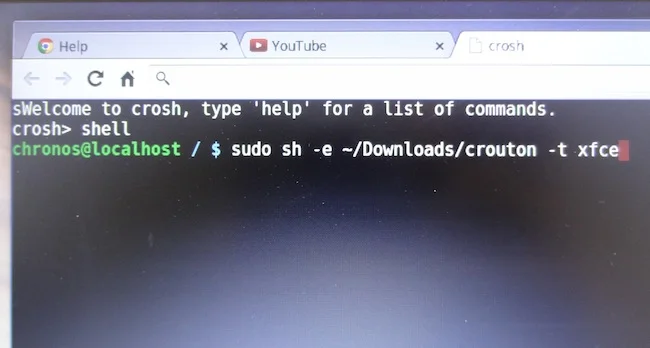 Rien ne vous empêche bien sûr de réinstaller ensuite crouton avec l’un ou l’autre des environnements (unity ou xfce). Il suffit pour cela d’ajouter le paramètre -u (pour update) à la commande d’installation.
Rien ne vous empêche bien sûr de réinstaller ensuite crouton avec l’un ou l’autre des environnements (unity ou xfce). Il suffit pour cela d’ajouter le paramètre -u (pour update) à la commande d’installation.
Bon, là maintenant, il faudra patienter le temps que Crouton s’installe ou plutôt trempe bien dans le bol de soupe de Google.
 Une fois en place, il vous suffit alors d’entrer la commande suivante dans le shell :
Une fois en place, il vous suffit alors d’entrer la commande suivante dans le shell :
sudo startxfce4 (ou “sudo startunity”)
Et vous voilà sur votre nouvel OS.
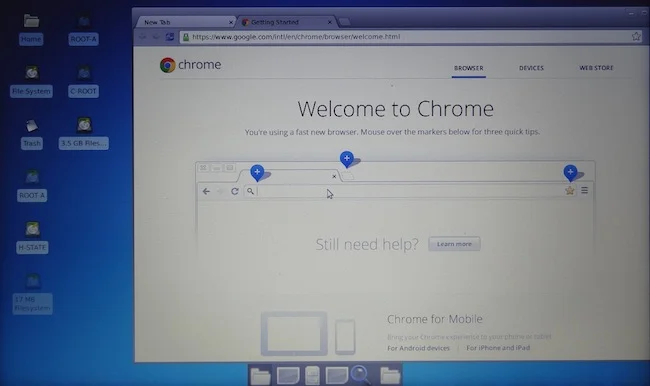 Maintenant pour basculer de ChromeOS à votre Ubuntu, il existe différentes possibilités. Sur le mien, il faut faire CTRL+ALT+PRÉCÉDENT pour retourner sous ChromeOS. Et CTRL+ALT+SUIVANT pour tomber sur un shell et enfin faire CTRL+ALT+RAFRAICHIR pour retourner sous Linux.
Maintenant pour basculer de ChromeOS à votre Ubuntu, il existe différentes possibilités. Sur le mien, il faut faire CTRL+ALT+PRÉCÉDENT pour retourner sous ChromeOS. Et CTRL+ALT+SUIVANT pour tomber sur un shell et enfin faire CTRL+ALT+RAFRAICHIR pour retourner sous Linux.
Mais sur les Chromebook ARM, ce sera CTRL+ALT+MAJ+PRÉCÉDENT et CTRL+ALT+MAJ+SUIVANT. Et pour ceux qui sont sous Intel, ce sera CTRL+ALT+PRÉCÉDENT et CTRL+ALT+SUIVANT.
Voilà voilà… Maintenant si vous souhaitez partager des fichiers de l’un à l’autre des OS, sachez que c’est possible en passant par le répertoire Downloads qui est commun aux 2 systèmes.
Amusez-vous bien !